Power BI で個人用ゲートウェイを使用する
注意
オンプレミス データ ゲートウェイのドキュメントが、Power BI に固有のコンテンツと、ゲートウェイでサポートされるすべてのサービスに適用される一般的なコンテンツに分割されています。 現在見ているのは、Power BI のコンテンツです。 この記事について、またはゲートウェイのドキュメントの全体的なエクスペリエンスに関してフィードバックを提供するには、記事の一番下までスクロールしてください。
オンプレミス データ ゲートウェイ (個人用モード) は、Power BI でのみ機能するオンプレミス データ ゲートウェイのバージョンです。 個人用ゲートウェイを使用し、自分のコンピューターにゲートウェイをインストールして、オンプレミスのデータにアクセスできます。 この記事では、Power BI で個人用ゲートウェイを使って、オンプレミスのデータに簡単かつ安全に接続する方法について説明します。
Note
各 Power BI ユーザーが実行できる個人用モード ゲートウェイは 1 つだけです。 同じユーザーが別の個人用モード ゲートウェイをインストールする場合、コンピューターが違っていても、一番新しいインストールで前のインストールが置き換えられます。
オンプレミス データ ゲートウェイとオンプレミス データ ゲートウェイ (個人用モード)
次の表では、オンプレミス データ ゲートウェイとオンプレミス データ ゲートウェイ (個人用モード) の違いについて説明します。
| オンプレミス データ ゲートウェイ | オンプレミス データ ゲートウェイ (個人用モード) | |
|---|---|---|
| クラウド サービスをサポートする: | Power BI、PowerApps、Azure Logic Apps、Power Automate、Azure Analysis Services、データフロー | なし |
| 資格情報で実行する: | ゲートウェイへのアクセス権を持つユーザーによる構成に応じて | Windows 認証の資格情報、または他の認証の種類に対して構成する資格情報 |
| コンピューター管理者としてのみインストールできる | はい | いいえ |
| ゲートウェイとデータ ソースの一元管理 | はい | いいえ |
| データをインポートし、更新をスケジュールできる | はい | はい |
| DirectQuery のサポート | はい | いいえ |
| Analysis Services に対する LiveConnect のサポート | はい | いいえ |
オンプレミス データ ゲートウェイ (個人用モード) をインストールする
オンプレミス データ ゲートウェイ (個人用モード) をインストールするには:
インストーラーを開き、[次へ] を選択します。
[オンプレミス データ ゲートウェイ (個人用モード)] を選んでから、[次へ] を選択します。
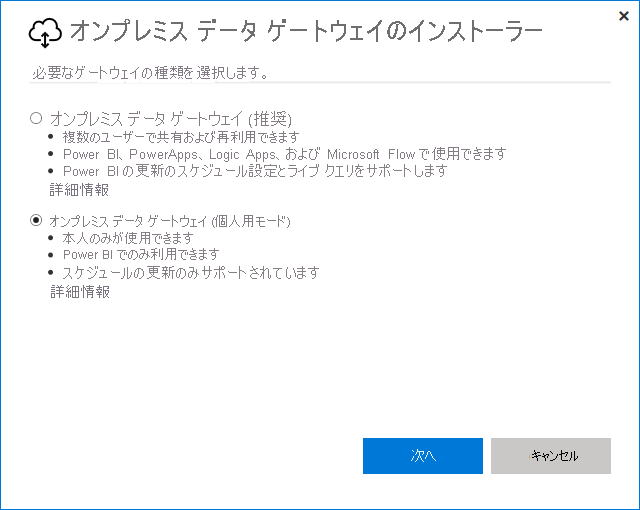
次の画面で、最小要件を確認し、インストール パスを検証または編集し、チェックボックスをオンにして使用条件とプライバシーに関する声明に同意します。 その後、 [インストール] を選択します。
インストールが正常に完了した後、[このゲートウェイを使用する電子メール アドレス] で電子メール アドレスを入力し、[サインイン] を選択します。
サインイン後に、確認画面が表示されます。
[閉じる] を選択してインストーラーを閉じます。
個人ゲートウェイで高速結合を使用する
個人用ゲートウェイで高速結合を使用すると、指定されたプライバシー レベルをクエリの実行時に無視できます。 オンプレミス データ ゲートウェイ (個人用モード) に対して高速結合を有効にするには、次のようにします。
Windows エクスプローラー を使用して、<localappdata>\Microsoft\On-premises data gateway (personal mode)\Microsoft.PowerBI.DataMovement.Pipeline.GatewayCore.dll.config ファイルを開きます。
ファイルの末尾 (
</Microsoft.PowerBI.DataMovement.Pipeline.GatewayCore.GatewayCoreSettings>の前) に、次のコードを追加してから、ファイルを保存します。<setting name="EnableFastCombine" serializeAs="String"> <value>true</value> </setting>約 1 分で設定が有効になります。 高速結合が正しく動作していることを確認するには、Power BI サービスでオンデマンド更新を試します。
よく寄せられる質問 (FAQ)
質問: エンタープライズ ゲートウェイと呼ばれていたオンプレミス データ ゲートウェイと並行して、オンプレミス データ ゲートウェイ (個人用モード) を実行できますか?
回答: はい、両方のゲートウェイを同時に実行できます。
質問: オンプレミス データ ゲートウェイ (個人用モード) はサービスとして実行できますか?
回答: いいえ。 オンプレミス データ ゲートウェイ (個人用モード) はアプリケーションとしてのみ実行できます。 ゲートウェイをサービスとして、または管理モードで実行するには、エンタープライズ ゲートウェイと呼ばれていたオンプレミス データ ゲートウェイを使用します。
質問: オンプレミス データ ゲートウェイ (個人用モード) はどのくらいの頻度で更新されますか?
回答: 個人用ゲートウェイは毎月更新されます。
質問: 個人用ゲートウェイによって資格情報の更新を求められるのはなぜですか?
回答: さまざまな状況で資格情報が要求されます。 最も一般的なシナリオは、元の Power BI 個人用ゲートウェイとは異なるコンピューターにオンプレミス データ ゲートウェイ (個人用モード) を再インストールした場合です。 データ ソースに問題がある、Power BI でテスト接続に失敗した、あるいはタイムアウトまたはシステム エラーが発生したなども考えられます。
Power BI サービスで資格情報を更新するには、セマンティック モデルの設定を開いて、[データ ソースの資格情報] を選びます。
質問: アップグレード中に個人用ゲートウェイがオフラインになるのはどのくらいですか?
回答: 個人用ゲートウェイの新しいバージョンへのアップグレードは数分で完了します。
質問: 個人用ゲートウェイで R と Python スクリプトはサポートされていますか?
回答: はい。個人用用モードでは R と Python スクリプトがサポートされています。
関連するコンテンツ
その他の質問 Power BI コミュニティを利用してください。